账号和权限
给root 用户创建密码
sudo passwd root
切换root
sudo -su
开启ssh 登录
sudo nano /etc/ssh/sshd_config找到PermitRootLogin这一行。如果这一行被注释掉了(即前面有一个#号),先取消注释,
- 允许root用户使用密码登录:
PermitRootLogin yes - 只允许通过密钥认证的方式登录root:
PermitRootLogin prohibit-password
生成密钥对
ssh-keygen -t rsa -b 4096
复制公钥内容到目标主机上
#id_rsa.pub
echo "公钥内容" >> ~/.ssh/authorized_keys
#添加文件权限
chmod 700 ~/.ssh
chmod 600 ~/.ssh/authorized_keys
#然后重启ssh
sudo systemctl restart ssh系统级代理设置
编辑 /etc/environment文件,使用以下命令:
sudo nano /etc/environment填入此项
http_proxy="http://xx:xx@xx:xx"
https_proxy="http://xx:xx@xx:xx"
ftp_proxy="http://xx:xx@xx:xx"
no_proxy="localhost,127.0.0.1,::1"
#将 `proxy_server_ip`替换为你的代理服务器的IP地址,
#将 `proxy_port`替换为代理服务器的端口号。保存文件并退出编辑器。
重新启动系统,或者运行以下命令使代理设置立即生效:
source /etc/environmentDocker 相关
安装docker
不要装他自己默认的docker 很垃圾 推荐使用 apt 安装
sudo apt update
sudo apt install docker-ce docker-ce-cli containerd.io
sudo apt install docker.io更新docker
sudo apt update && sudo apt upgrade
安装 docker compose
sudo apt-get update
sudo apt-get install docker-compose-plugin下载最新的 Docker Compose 二进制文件
访问 Docker Compose 的 GitHub 发布页面github获取最新版本号。以下命令示例使用了最新的版本号 v2.30.2,请根据需要替换为实际最新版本号。
sudo curl -L "https://github.com/docker/compose/releases/download/v2.20.2/docker-compose-$(uname -s)-$(uname -m)" -o /usr/local/bin/docker-compose
为 Docker Compose 二进制文件添加执行权限
sudo chmod +x /usr/local/bin/docker-compose
创建一个符号链接(可选)
为了使 docker-compose 更加方便地访问,你可以创建一个符号链接:
sudo ln -s /usr/local/bin/docker-compose /usr/bin/docker-compose
运行以下命令以验证 Docker Compose 是否已正确安装:
docker-compose --version
给docker 配置代理
添加配置文件
# 这项适用于Ubuntu
sudo mkdir -p /etc/systemd/system/docker.service.d
sudo nano /etc/systemd/system/docker.service.d/http-proxy.conf在文件中添加代理配置
[Service]
Environment="HTTP_PROXY=http://xx:xx@xx:xx"
Environment="HTTPS_PROXY=http://xx:xx@xx:xx"
Environment="NO_PROXY=localhost,127.0.0.1"重新加载系统守护进程并重启 Docker
# 此项适用于Ubuntu
sudo systemctl daemon-reload
sudo systemctl restart docker

.png?key=205423)
.png?key=338518)
评论 (0)